Ajustes:
Resolución de Pantalla
La
Resolución de Pantalla refiere a la cantidad de pixeles a lo ancho y a lo largo
de nuestro monitor. Al hacer ajustes sobre la Resolución se estará agrandando o
achicando el tamaño de nuestro espacio de trabajo. A mayor resolución, las
imágenes se achicaran y a menor, naturalmente, se verán mas grandes. Para
realizar ajustes en la Resolución iremos a Iniciio y Panel de Control.
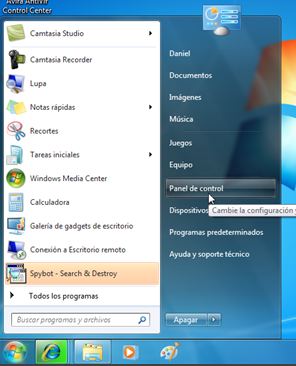
En
Panel de Control encontraremos las acciones de Configuración mas habituales.
Para
ver todas las posibilidades lo haremos desplegando desde la Barra de Direccion,
Panel de Control la opción Todos los elementos de Panel de Control.

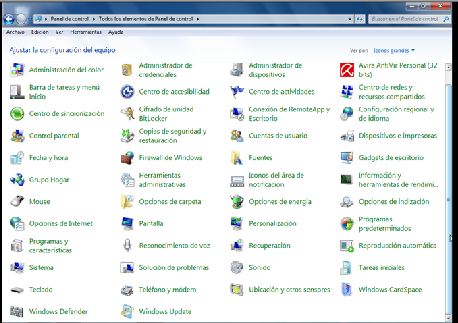
Desde
aqui podremos acceder a todos los elementos que se puedan configurar en nuestro
Equipo. Para este caso que tratamos sobre Resolución, seleccionamos Pantalla.
![]()
En la columna izquierda seleccionamos
Ajustar Resolución.
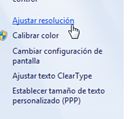
Nos
despliega el cuadro con variables de Resolución de acuerdo al tipo de Monitor
que se tenga. Eligiremos solo cambiar la Resolución.
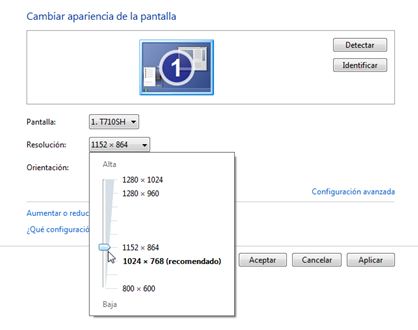
Un
botón deslizante nos permite ir variando de tamaño, en este caso el recomendado
es 1024 x768.
Al
hacer click en el botón Aplicar veríamos como la pantalla se pone primero en
negro y luego se operan los cambios. Saldrá un cuadro que nos permite Revertir
la Configuración o Conservar los cambios.

Comando Ejecutar
Seguramente
muchos que han estado acostumbrados a las versiones de Windows XP habrán notado
la ausencia de uno de los Comandos que venían por defecto, nos referimos a
Ejecutar, cuya función es llamar a los programas colocando el nombre del
Archivo, y sobre todo a Carpetas sin tener que recurrir al Explorador de
Windows para ello cuando estamos habituados a usarlas.
Seguramente
el uso habitual es ignorado por la mayoría, y en esta versión de Windows 7 solo
es tomado como opción si es habilitado manualmente.
Iremos
con el cursor a nuestra Barra de Tareas y haremos click con el botón derecho
para desplegar el Menu Contextual.
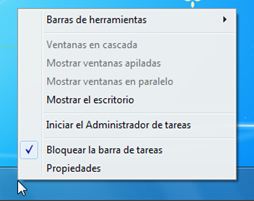
Elegimos
Propiedades y nos desplegará un cuadro de Propiedades de la barra de tareas y
menú inicio.
Allí
veremos las posibilidades que tenemos de configurar ambos. En Menú Inicio
entraremos en Personalizar...
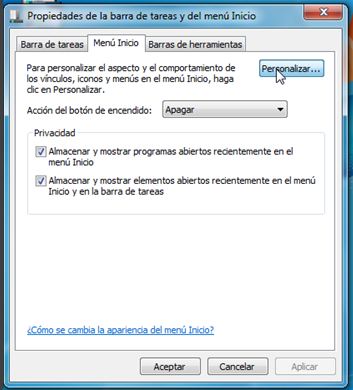

Iremos
a Comando Ejecutar que en este caso está desactivado y tildaremos para
habilitar.
Una
vez que vayamos a Menú Inicio lo encontraremos en la Columna Derecha.
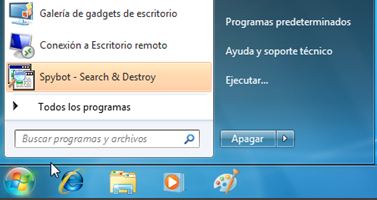
Hacemos click en Ejecutar...

Como
nos indica el cuadro, deberemos ingresar el nombre del Programa, Carpeta o
Documento y Aceptar para abrirlo.
Mantenimiento:
Scandisk y Defragmentador de Disco
Las
funciones de Scandisk y Defragmentador de Disco nos permitirá realizar acciones
de mantenimiento necesarias para detectar fallos en los archivos en las Unidades
que dispongamos (Scandisk) y también la de ordenar archivos (Defragmentador) ya
que al valernos de estas herramientas, mejoramos la perfomance de nuestro
Equipo.
Esto
se ha hablado en el Curso de Windows de Aulafacil.com y los conceptos y
aplicaciones para el caso son iguales. Para ampliar ideas le recomendamos ver
los Capitulos sobre Scandisky Defragmentador de Disco.
Aqui
solo las veremos en la medida que en Windows 7, han cambiado la forma de
acceder a ellas. Por lo que primero deberemos abrir el Explorador de Windows.
![]()
Vamos
a Equipo y elegimos una Unidad de Disco Duro, hacemos click derecho del ratón y
seleccionamos Propiedades.
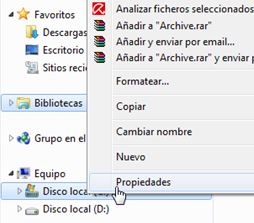
pulsamos la pestaña Herramientas
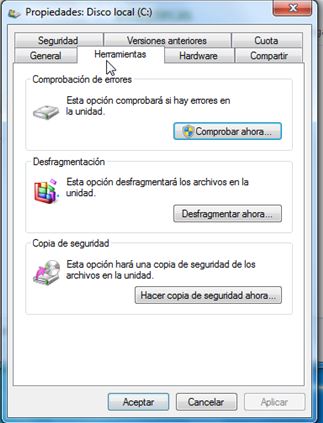
y
desde aqui podremos acceder a Scandisk o a Defragmentador de Disco.